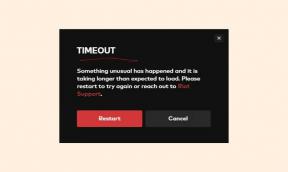Korjaa kunniamitali: Kaatumisen, ei käynnistämisen tai viiveen FPS-pudotuksilla
Pelit / / August 04, 2021
Mainokset
Medal of Honor: Above and Beyond on FPS-virtuaalitodellisuuspeli, jonka on kehittänyt Respawn Entertainment ja hiljattain julkaissut Electronic Arts. Vaikka tällä toimintasotapelillä on erittäin mukava VR-grafiikka ja pelattavuus toisen maailmansodan kokemiseen, joillakin pelaajilla alkoi kohdata ongelmia käynnistyksen kaatumisen, änkytysten jne. Kanssa. Jos kohtaat myös saman, tarkista tämä vianmääritysopas nopeasti Kunniamitali: ylä- ja ulkopuolella Kaatuminen, ei käynnisty tai viiveet FPS-pudotusten kanssa.
Ei ole, että jokaisessa videopelissä (PC-versiossa) on useita virheitä tai virheitä, mutta melkein prosenttiosuus on korkea. Äskettäin julkaistuilla peleillä voi olla joitain ongelmia pelattavuudessa tai vakaudessa, mikä on melkein ilmeistä tai yleistä näinä päivinä. Onneksi nämä ongelmat ovat hyvin tiedossa useimmille meistä, ja ne voidaan korjata helposti noudattamalla joitain alla olevia vianmääritysvaiheita.
Sisällysluettelo
- 1 Miksi kunniamitali: Kaatumisten yläpuolella ja ulkopuolella käynnistettäessä?
- 2 Järjestelmän vähimmäisvaatimukset:
- 3 Suositellut järjestelmävaatimukset:
-
4 Korjaa kunniamitali: Kaatumisen, ei käynnistämisen tai viiveiden kanssa FPS-pudotuksilla
- 4.1 1. Päivitä grafiikkaohjaimet
- 4.2 2. Poista Steam Overlay käytöstä
- 4.3 3. Säädä ristiriitojen asetuksia
- 4.4 4. Säädä Nvidian ohjauspaneelin asetuksia
- 4.5 5. Muuta AMD-ohjauspaneelin asetuksia
- 4.6 6. Vahvista pelitiedostot Steamin kautta
- 4.7 7. Poista viimeaikainen Windows 10 -päivitys
- 4.8 8. Poista väliaikaiset tiedostot
- 4.9 9. Aseta CPU: n ja grafiikan oletusnopeus
Miksi kunniamitali: Kaatumisten yläpuolella ja ulkopuolella käynnistettäessä?
Paljon pelejä voi kaatua käynnistyksen yhteydessä joko pelitiedosto- tai versioongelman vuoksi. Vaihtoehtoisesti voi myös olla mahdollista, että tietokoneellasi on joitain ongelmia, jotka vaikuttavat pelattavuuteen. Joten on aina parempi idea tarkistaa mahdolliset syyt kaatumiseen ennen siirtymistä kiertotapaan.

Mainokset
- Muista käydä läpi tietokoneen kokoonpano tarkistaaksesi, onko peli yhteensopiva tietokoneen kanssa vai ei. Löydät pelin järjestelmävaatimukset alla.
- On myös mahdollista, että tilapäinen järjestelmän häiriö tai välimuisti aiheuttaa suorituskyvyn pudotuksen tai käynnistyksen kaatumisen.
- Ehkä pelitiedostosi puuttuvat tai ovat vioittuneet jollain tavalla, mikä aiheuttaa kaatumisen.
- Joskus vanhentunut Windows-käyttöjärjestelmän versio tai grafiikkaohjaimen versio voi aiheuttaa suorituskykyongelmia.
- On mahdollista, että DirectX-versiotasi ei ole päivitetty jonkin aikaa. Vaihtoehtoisesti vanhentunut näytönohjain voi myös olla yhteensopimaton Direct3D Hardware Feature Level 11.0 GPU: n kanssa.
- Ehkä peliäsi tai peliohjelmaa ei päivitetä hetkeksi.
- Tarkista, ovatko jotkin ohjelmat käynnissä taustalla vai eivät. Kolmansien osapuolten rogue-sovellukset voivat aiheuttaa suorituskyvyn pudotuksia tai kaatumisia.
- Windows Defenderin palomuuri tai mikä tahansa kolmannen osapuolen virustentorjuntaohjelma voi myös estää pelitiedostoja toimimasta oikein.
Järjestelmän vähimmäisvaatimukset:
- Edellyttää 64-bittistä prosessoria ja käyttöjärjestelmää
- Käyttöjärjestelmä: Windows 10
- Prosessori: Intel i7 9700K -vastaava tai uudempi
- Muisti: 16 Gt RAM-muistia
- Grafiikka: NVIDIA RTX 2080 vastaava tai uudempi
- Varastointi: 180 Gt vapaata tilaa
Suositellut järjestelmävaatimukset:
- Edellyttää 64-bittistä prosessoria ja käyttöjärjestelmää
- Käyttöjärjestelmä: Windows 10
- Prosessori: Intel i7 9700K -vastaava tai uudempi
- Muisti: 16 Gt RAM-muistia
- Grafiikka: NVIDIA RTX 2080 vastaava tai uudempi
- Varastointi: 180 Gt vapaata tilaa
Korjaa kunniamitali: Kaatumisen, ei käynnistämisen tai viiveiden kanssa FPS-pudotuksilla
Nyt, tuhlaamatta enää aikaa, siirrytään seuraaviin vaiheisiin. Muista, että sekä Nvidia- että AMD-näytönohjaimet on optimoitu hyvin Medal of Honor: Above and Beyond -pelille. Joten jos et ole vielä päivittänyt grafiikkaohjainta, tee tämä ensin.
1. Päivitä grafiikkaohjaimet
Jos käytät Nvidia-näytönohjainta, päivitä sitten tietokoneesi GeForce Experience -sovellus Nvidian virallinen sivusto täällä. Mutta jos käytät AMD-näytönohjainta järjestelmässäsi, päivitä uusin AMD-ohjaimet täältä.
2. Poista Steam Overlay käytöstä
- Avata Höyry Windowsissa.
- Pään yli asetukset > Napsauta Pelissä.
- Poista valinta napsauttamalla valintaruutua Ota Steam Overlay käyttöön pelin aikana.
- Kun valintaruudun merkki on poistettu, napsauta OK.
3. Säädä ristiriitojen asetuksia
- Tuoda markkinoille Erimielisyydet > Napsauta Käyttäjäasetukset.
- Valitse Ääni ja video vasemmasta sivupalkista.
- Selaa vähän alaspäin ja napsauta Pitkälle kehittynyt.
- Poista seuraavaksi käytöstä OpenH264-videokoodekki tarjoaa Cisco System, Inc..
- Poista sitten käytöstä Ota käyttöön palvelun laadun korkean paketin prioriteetti.
- Mene nyt Päällekkäin.
- Voit myös sammuttaa pelin sisäinen peitto.
- Seuraavaksi mene kohti Ulkomuoto.
- Mene Pitkälle kehittynyt.
- Poista käytöstä Laitteistokiihdytys.
- Kun olet valmis, käynnistä järjestelmä uudelleen.
4. Säädä Nvidian ohjauspaneelin asetuksia
- Klikkaa Säädä kuva-asetuksia esikatselulla alla 3D-asetukset.
- Valitse Käytä 3D-kuvan lisäasetuksia.
- Käynnistä seuraavaksi Nvidia-ohjauspaneeli.
- Klikkaa Hallitse 3D-asetuksia> Siirry Yleiset asetukset.
- Voit myös säätää joitain muita vaihtoehtoja:
- Poista käytöstä Kuvan teroitus
- ota käyttöön Kierteellinen optimointi
- Käytä Suurinta suorituskykyä Virranhallinta
- Sammuttaa Matala viive -tila
- Aseta Rakenteen suodatuksen laatu Suorituskyky-tilaan
5. Muuta AMD-ohjauspaneelin asetuksia
- Mene Global Graphics.
- Sammuttaa Radeon Anti-Lag
- Sammuttaa Radeon Boost
- Käytä sovelluksen asetuksia Anti-Aliasing-tila
- Aseta Anti-aliasing-menetelmämoninäytteistykseen
- Sammuttaa Morfologinen suodatus
- Poista käytöstä Kuvan teroitus
- Sammuttaa Anisotrooppinen suodatus
- Käytä Suorituskyky-tilaa Rakenteen suodatuksen laatu
- Voit myös ottaa käyttöön Pinnan muodon optimointi
- AMD-optimointi Tesselation-tila
- Odota vsync: iä- Laita se pois päältä
- Käytä AMD-optimointia Varjostimen välimuisti
- Poista käytöstä OpenGL kolminkertainen puskurointi
- Sammuttaa Tesselaation enimmäistaso
- Aseta grafiikka GPU-työmäärä
- Sammuta Radeon Chill
- Poista käytöstä Kehysnopeuden tavoitteen hallinta
6. Vahvista pelitiedostot Steamin kautta
Medal of Honor: Steam-asiakasohjelman pelaajat voivat seurata seuraavia vaiheita:
- Avaa Steam-kirjasto kirjautumalla tilille
- Voit löytää Kunniamitali: ylä- ja ulkopuolella peli
- Napsauta hiiren kakkospainikkeella peliä ja napsauta Ominaisuudet
- Valitse Paikalliset tiedostot välilehti
- Napsauta sitten Tarkista eheys pelitiedostoista
- Odota prosessia ja käynnistä sitten peli uudelleen tarkistaaksesi, onko Medal of Honor: Above and Beyond Crashing -ongelma korjattu vai ei
7. Poista viimeaikainen Windows 10 -päivitys
Pari päivää sitten Microsoft on julkaissut uuden päivityksen Windows 10: lle KB4535996: lla. Joten tämä Windows 10: n kumulatiivinen päivitys on melko buginen ja aiheuttaa niin paljon virheitä tai ongelmia.
- Mene alkaa valikko> Napsauta asetukset
- Siirry seuraavaksi Päivitys ja suojaus
- Klikkaa Näytä päivityshistoria
- Nyt, jos näet päivityksen olevan KB4535996 on jo asennettu. Varmista, että poistat sen.
- Täällä näet Poista päivitykset vaihtoehto sivun yläosassa.
- Napsauta sitä ja valitse mainittu kumulatiivinen päivitysversio.
- Napsauta sitä hiiren kakkospainikkeella> Valitse Poista asennus.
- Päivityksen poistaminen voi kestää jonkin aikaa, ja järjestelmä voi käynnistyä uudelleen automaattisesti.
- Ole kärsivällinen ja voit myös käynnistää Windows-tietokoneen uudelleen manuaalisesti (tarvittaessa).
8. Poista väliaikaiset tiedostot
- Lehdistö Windows-näppäin + R avaa RUN-ohjelma näppäimistöllä.
- Kirjoita nyt % temp% ja paina Enter.
- Saat joukon väliaikaisia tiedostoja sivulle.
- Valitse kaikki tiedostot painamalla Ctrl + A näppäimistöllä.
Paina seuraavaksi Vaihto + Poista näppäimistöllä kaikkien tiedostojen poistamiseksi. - Joskus joitain väliaikaisia tiedostoja ei voida poistaa. Joten jätä ne sellaisiksi kuin ne ovat ja sulje ne.
9. Aseta CPU: n ja grafiikan oletusnopeus
Koska suurin osa käyttäjistä haluaa aina käyttää prosessorin ja näytönohjaimen erittäin korkeaa suorituskykyä heti ensimmäisestä päivästä lähtien. Joten suurin osa käyttäjistä joko ostaa ylikellotetun version tai lisätä manuaalisesti ylikellotusnopeutta. Joten, jos olet myös ylikellottanut näytönohjaimen nopeutta ja sen jälkeen sinulla on pullonkaula tai viivästyksiä tai kaatumisia, aseta se oletustilaan.
Mainokset
Voit myös laskea kellonopeutta käyttämällä MSI Afterburner -työkalua tai Zotac firestorm -sovellusta. Kun olet valmis, voit suorittaa Medal of Honor: Above and Beyond -pelin tarkistaaksesi, kaatuuko se käynnistyksen yhteydessä.
Se siitä. Toivomme, että tämä opas oli hyödyllinen sinulle. Voit kommentoida alla olevia kysymyksiä.
Subodh rakastaa kirjoittaa sisältöä riippumatta siitä, onko se teknistä tai muuta. Kirjoitettuaan tekniseen blogiin vuoden ajan hänestä tulee intohimoinen asia. Hän rakastaa pelaamista ja musiikin kuuntelua. Bloggaamisen lisäksi hän on riippuvainen pelitietokoneiden rakenteista ja älypuhelinten vuotoista.